KmPlot - це програма набору KDE, яка використовується для побудови графіку функції та її інтегралів або похідних. Це фантастичний математичний плотер. KDE може одночасно складати різні функції та комбінувати їх у новій функції. Всі ці графіки можна розфарбувати, а подання можна масштабувати, масштабувати та налаштовувати. Програма KmPlot пропонує фантастичний математичний синтаксичний аналізатор та декілька типів ділянок, таких як полярні, неявні, диференціальні, параметричні тощо.
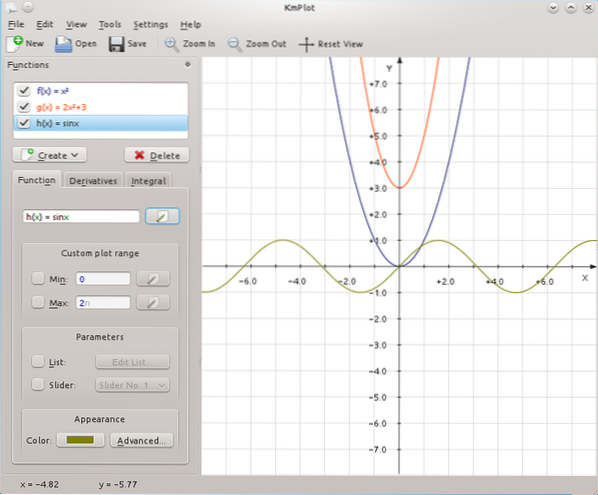
Він надає прості математичні інструменти для пошуку максимуму / мінімуму функції. Всі параметризовані функції можна переглянути, регулюючи змінні параметри за допомогою повзунка. Ці графіки можна експортувати як BMP та PNG, а користувачі можуть їх роздрукувати. Отже, ось перелік функцій, пропонованих KmPlot:
- Він пропонує візуальні та числові функції.
- Ви можете знайти максимуми та мінімуми.
- Ви можете динамічно змінювати параметри функції.
- Це допомагає побудувати графік інтегральних та похідних функцій.
- Ви можете побудувати графік між графіком та першою віссю графіків.
Добре перейти до програми KmPlot, якщо ви хочете скласти різні функції та виміряти їх, щоб зрозуміти їх поведінку. У цій статті буде пояснено всю процедуру побудови графіків на Linux за допомогою KmPlot, включаючи встановлення.
Складання графіків на Linux за допомогою KmPlot
Оскільки KmPlot є частиною проекту KDE, він доступний у більшості систем управління пакетами. Ми використовуємо систему на базі Debian для виконання наведеної нижче команди для встановлення KmPlot в систему.
$ sudo apt-get встановити KmPlot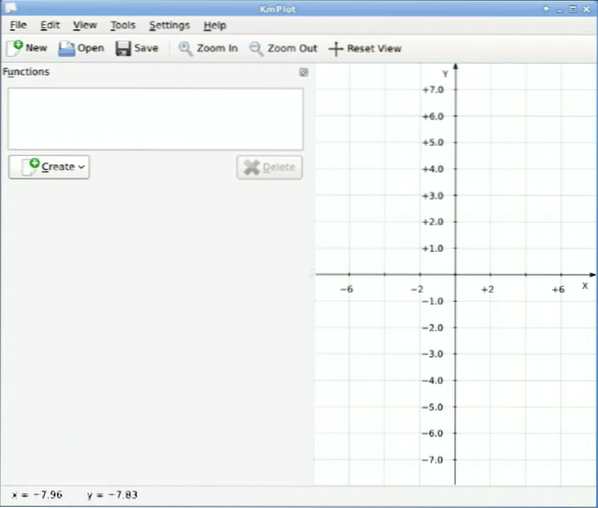
Після відкриття KmPlot ви отримаєте пробіл для запуску математичних функцій у ньому. У лівій частині екрана є вікно списку функцій, в якому ви можете вибрати функції для роботи над вашим проектом. Праворуч є головне вікно побудови графіків, що представляє всі зміни, що відбуваються на графічному дисплеї.
Тепер створіть функції для їх використання в KmPlot, тому натисніть кнопку Створити, щоб відкрити нове меню. У цьому варіанті ви можете вибрати різні графіки, такі як декартовий, диференційний або полярний.
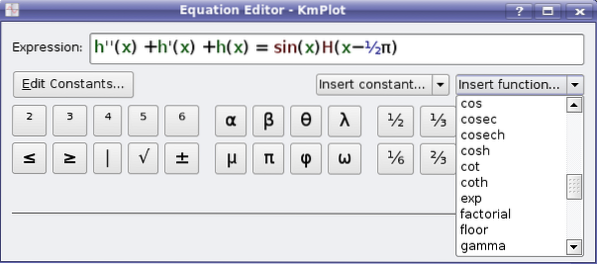
У KmPlot є прості функції та заздалегідь визначені константи для створення конкретних функцій. Після його закінчення KmPlot оновить ваше головне вікно, створивши графіки на графіку. Ви також можете вибрати додаткові параметри, натиснувши кнопку Додатково. Тепер ви можете змінити параметри за замовчуванням для своєї роботи.
Після цього встановіть мітки для імені, максимуму та мінімуму функції. Перейдіть на нижню ліву панель, щоб побачити інтеграли та похідні вибраних функцій. Тепер натисніть на кольорову кнопку і виберіть кольори для похідної кривої для виділення нового сюжету.
Ви також можете створювати складні сюжети, використовуючи комбінації функцій у роботі. Цей варіант є вигідним, коли ви хочете отримати поглиблені деталі основної поведінки функцій. KmPlot також пропонує деякі варіанти роботи з графіками, тому натисніть на інструменти Площа ділянки, щоб відкрити спливаюче вікно. Ви можете вибрати декартові графіки для обчислення площі між віссю х та кривою. Ви можете натиснути на Інструменти, а потім опцію калькулятора, щоб відкрити нове вікно для розрахунків / швидких розрахунків.
Два параметри в меню Інструменти використовуються для пошуку локальних мінімумів та максимумів. Отже, ви повинні надати відповідний діапазон для пошуку, щоб KmPlot міг обмежити пошук. Система координат є важливим аспектом побудови графіку функції в KmPlot. Ви також можете налаштувати систему координат за певним варіантом, тому натисніть на Перегляд і виберіть для неї систему координат.
Якщо ви хочете змінити межі осей x та y, встановивши інтервал сітки осей, ви можете визначити функції інтервалу сіток параметрів інструментів. Як ми вже описали вище, KmPlot є частиною набору KDE, отримуючи кілька частин можливостей проекту. Ви можете легко створити сценарій поведінки KmPlot, використовуючи команди D-Bus. Наприклад, ви можете побудувати функцію за допомогою такої команди:
qdbus орг.kde.kmplot-PID / парсер↪org.kde.кмплот.Парсер.addFunction "f (x) = 4sinx + 2cosx" ""
Після завершення роботи на KmPlot ви можете зберегти її, натиснувши Файл, а потім Зберегти або Підроблений та Зберегти. Що стосується збереження роботи в будь-якому форматі, ви також можете зберегти свою роботу як зображення, натиснувши кнопку «Файл», а потім «Експортувати», щоб зберегти вікно сюжету у формати зображень.
Висновок
KmPlot - це частина програми набору KDE, яка використовується для функцій графіка. Це надзвичайний математичний плоттер KDE, який може одночасно створювати різні функції та поєднувати їх у новій функції. У цій статті ми включили всі необхідні деталі щодо побудови графіків на Linux за допомогою KmPlot, щоб ви могли легко використовувати їх у своїй системі. Ми розглянули повну процедуру від встановлення до збереження остаточного файлу у вашій системі.
 Phenquestions
Phenquestions


